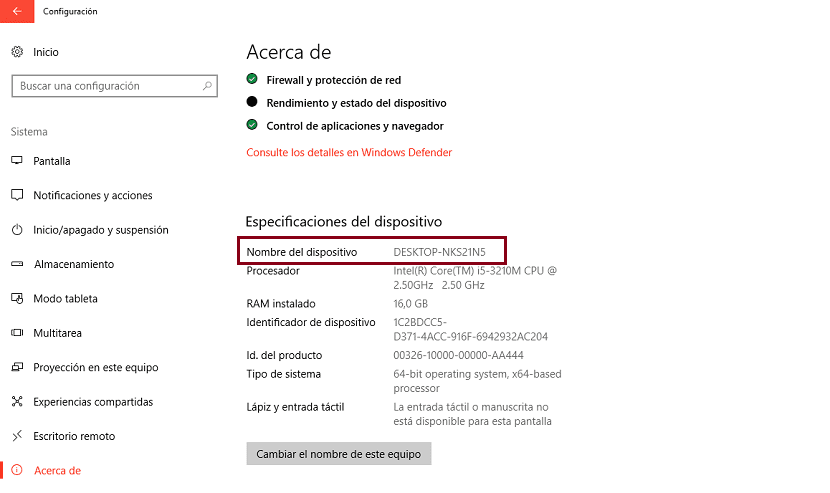
Se in casa nostra abbiamo un solo computer, è più che probabile che installando la nostra copia di Windows 10 non ci preoccupiamo in nessun momento del nome che la nostra apparecchiatura riceve di default, nome che ci permette identificarlo in un modo molto più semplice in una rete.
Tuttavia, se a casa nostra o sul posto di lavoro abbiamo più computer collegati alla stessa rete e in cui abbiamo anche directory o periferiche condivise, come le stampanti, è più che probabile che il nome del nostro team debba essere qualcosa più di un semplice nome predefinito.
Per esempio. Se a casa nostra abbiamo un computer in soggiorno, un altro all'uscita e un altro in ufficio, ognuno dei due computer deve avere un nome in modo che accedendovi sia più facile senza dover provare fino a quando non viene colpito. In questi casi, sempre è conveniente cambiare il nome della nostra squadra. In questo modo, quando accediamo ai computer collegati alla stessa rete, sarà molto più facile identificarlo e accedere al suo contenuto.
Cambia il nome del nostro team in Windows 10
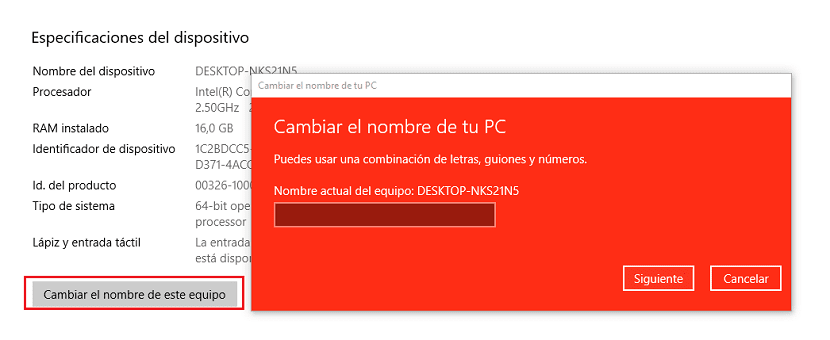
- Per prima cosa, andiamo alla configurazione di Windows 10, tramite il tasto chop della tastiera Windows + io.
- Quindi saliamo Sistema.
- All'interno del sistema, nella colonna di destra, fare clic su A proposito.
- Nella colonna di sinistra troviamo le specifiche della nostra attrezzatura insieme al nome del dispositivo in primo luogo. Per modificare quel nome, fare clic sul pulsante Rinomina questa squadra.
- In quel momento, verrà visualizzata una nuova finestra in cui dobbiamo scrivere il nuovo nome della squadra, che si tratti di ufficio, soggiorno, uscita, Juan, cucina, Andrés, Nacho ... in modo che la loro identificazione è molto più semplice.